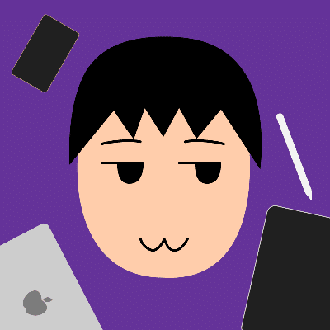コンビニプリントで同人誌作り
とりあえずコンビニのコピー機で同人誌を作る方法を早く知りたいという人は、この記事を読むより以下のサイトを見ていただいた方が良いと思います。
ナカバヤシが提供する、ローソン、ファミリーマートのマルチコピー機で冊子を簡単に作るためのアプリ&サービスも紹介します。
この「コピー本作ろう」はネットワークプリントサービスを使うので、メディアを持ち込んでプリントするより料金が高くなるので注意。USBメモリやSDカードなどにデータを保存してプリントするのが面倒、よくわからないという人のためのサービスです。
また、プリンターで同人誌を作る方法を紹介したキヤノンの特集ページもご参考に。
ということで、ポッドキャスト「アシカガCAST」第673回の要約記事です。
※2023年7月のポッドキャストの文字起こしをもとに、補足説明などを追加しています
漫画同人誌のデジタル入稿の解像度
漫画同人誌でも今やデジタル入稿が当たり前だと思うんですが、そうなってくると基本は通常の印刷物の制作と変わりません。ただし、漫画の場合は白黒なので画像の解像度を高めにしておく必要があります。
通常の印刷物だと文字の部分などは当然クリアに印刷されるように解像度が高くないといけないんですが、画像としてビットマップで扱うのではなくテキストデータとして扱うことで、印刷する機械側の最高の解像度で出力することができるんですね。
じゃあ白黒の漫画を画像として扱う場合、どれくらいの解像度が必要かというと、一般的には1200 dpiと言われています。ちなみに、カラー写真などはそこまで高い解像度は必要なくて、通常350 dpiまたは300dpiが推奨されています。
↓以下リンクは、同人誌印刷の栄光のサイトのQ&A「本文のサイズと解像度は、どう設定すればいいですか?」です。ご参考に
白黒二値とグレースケール
ここでの白黒のデータというのは、白か黒か2つの色しかないデータ(白黒二値)のことです。漫画では、紙の色の白か黒色の線か黒の塗りつぶしだけだと絵が単調になってしまうので、いわゆるスクリーントーンというものを使って網点などで薄い色を表現します。
CLIP STUDIOのようなスクリーントーン機能のある漫画制作に特化したアプリケーションを使わないと、デジタルで白黒での漫画データを作るのには苦労するんじゃないかと思います。
ただ、同人誌の印刷所では、現在グレースケールでの入稿も一般的なようです。これは、スクリーントーンのような網点などは使わずに、グレーの濃淡で色を塗ってグレーの状態のデータで入稿すれば、きれいに白黒で印刷してくれるということです。
このグレースケールの場合の推奨の解像度は600 dpiということでした。
↓白黒二値とグレースケールの違いやアンチエイリアスについて、以下の記事で解説しているのでぜひ参考にしてください。
コピー本作りで面倒なのが面付け
昔コンビニのコピー機で原稿をコピーして、半分に折ってホチキスで止めて同人誌を作っていたこともあるんですが、その時面倒だった作業が面付けという作業です。
これは、印刷する順番に正しく原稿を並べることです。表面と裏面に2ページずつ両面コピーした紙を重ねて本にするため、単純に1ページ目から順に並べるわけにはいきません。
例えば漫画の場合は通常右綴じになるので、左側に1ページ目が来るとすればその横の右側は最終ページ、1ページ目の裏にプリントされるのは2ページ目でその左に最終ページの一つ前のページが来る、など全部計算して原稿を並び替えてコピーしないといけないんですね。
セブンイレブンのコピー機は自動で面付けできる
そして、やっとで現代の話になるのですが、今ではコンビニのマルチコピー機で、この面付けを自動でやってくれるんです。画像ファイルをページ順で選ぶか、ページ順に並んでいるPDFファイルを使えば、あとはコピー機にお任せするだけです。

ポッドキャストでは、セブンイレブンのマルチコピー機で「小冊子」で自動面付けできる話をしましたが、ローソンのマルチコピー機でも小冊子印刷機能があるそうです。
自動で1枚の紙に左右2ページ、その裏面にも2ページとプリントアウトしてくれるので、出てきた紙を2つ折りにしてホチキスでとめれば、コピー本が簡単に作れます。昔の苦労を考えると、驚くほど便利になったと感じます。
また、先ほど話していた白黒かグレースケールかみたいな話ですが、今のコピー機ではグレースケールでもできれいに白黒プリントできるそうです。出力時にカラーか白黒を選んでプリントするんですが、グレースケールの600dpiで用意した画像ファイルあるいはPDFファイルを白黒として出力すれば、結構きれいにプリントできるそうです。スクリーントーン的な表現を使わなくても、グレーの濃淡で塗りつぶしをしたデータで大丈夫です。
コンビニプリントでのコピー本作りの注意事項
コンビニのコピー機を使う際は、いくつか注意点があります。まず、端っこギリギリまでプリントすることはできず、必ず5ミリほどの余白ができます。プリンターで言うところの縁なし印刷的なことはできません。
また、細かい話なんですが、セブンイレブンのマルチコピー機で小冊子プリントにすると、プリント時の「ちょっと小さめ」という機能が必ずオンになり、実際に作った原稿の原寸よりもちょっと小さくプリントされてしまいます。
以下のページでは、用紙サイズ自体をちょっと小さめに作っておくためのテンプレートを配布しています。
ネットプリントよりメディア持ち込みの方が安い
最後に、コスト面での注意点です。ネットプリントを利用するよりも、SDカードやUSBメモリーでデータを持ち込んでプリントした方が安くなります。スマートフォンからWiFiでデータを送る場合も、データ持ち込みと同じ値段です。
例えば、白黒コピーの場合、ネットプリントだと1枚20円ですが、メディア持ち込みなら10円で済みます。
ネットプリントは事前にパソコンなどからデータをサーバーにアップロードしておけば、番号やQRコードでプリントアウトできるのでとても便利です。
しかし、10MBまで(セブンイレブンの場合)というファイル容量の制限もありますし、白黒プリントでは値段が10円対20円と2倍なので、同人誌を作るにはメディア持ち込みがだんぜんおすすめと言えます。
なお、カラーでプリントした場合の1枚の料金は以下です。
A3の場合、データ持ち込み:80円/ネットプリント:100円
B4、A4、B5の場合、データ持ち込み:50円/ネットプリント:60円
#コミティア145 #COMITIA145
— HISATO駄カンパニーStaff (@HisatoDaCompany) September 2, 2023
コピー本のメイキングです。簡単に作ってそうですが、カバーと帯の位置を揃えるのが難しくめちゃくちゃ時間かかってます。一つ一つ丁寧に作りましたが、多少のズレなどあるのでご勘弁を。 pic.twitter.com/DvRnSfwWkl
↑こちら、実際にコピー誌を作っているところのメイキング。ホチキスで中綴じするときに使っているのは、ナカトジールというもの。
ナカトジールを使うには、上下のハンドルが180度開くホチキスを使う必要があります。最近のホチキスは安全性のためか開き切らないものも多いようで注意が必要です。
X(Twitter)でも情報発信しています
X(Twitter)でもデジタルツールやWebサービスを中心に情報発信しています。
ムスメの描く似顔絵と、わたしの描いた画像生成AIを学べるマンガをぜひよろしくです。
— アシカガコウジ/デジタル活用Podcast (@ashikagacast) February 18, 2024
2024年2月25日(日)に東京ビッグサイトで開催されるコミティア147に出展します。#COMITIA147 #コミティア147 pic.twitter.com/i7S4PTfD9i
ポッドキャスト「アシカガCAST」
「アシカガCAST」では、デジタル活用のヒントをスキマ時間で聴けるポッドキャストを月〜水の朝8時に配信しています。
https://typebot.io/ashikagacast
↑アシカガCASTを聴く方法、エピソードリストなどを教えてくれるチャットボットです。
Apple Podcasts、YouTube Music、Amazon Music、Spotify、Google Podcastsなどで聴けますので、耳が空いているときにチェックしていただけるとうれしいです。
Audiobook.jpの聴き放題、YouTubeでもお聴きいただけます。
いいなと思ったら応援しよう!